移动端效果之IndexList详解
写在前面
接着前面的移动端效果讲,这次讲解的的是IndexList的实现原理。效果如下:

代码请看这里:github
移动端效果之swiper
移动端效果之picker
移动端效果之cellSwiper
1. 核心解析
总体来说的原理就是当点击或者滑动右边的索引条时,通过获取点击的索引值来使左边的内容滑动到相应的位置。其中怎样滑动到具体的位置,看下面分解:
1.1 基本html代码
<div class="indexlist"> <ul class="indexlist-content" id="content"> <!-- 需要生成的内容 --> </ul> <div class="indexlist-nav" id="nav"> <ul class="indexlist-navlist" id="navList"> <-- 需要生成的索引条 --> </ul> </div> <div class="indexlist-indicator" style="display: none;" id="indicator"></div> </div>
1.2 DOM初始化
由于饿了么组件库中的indexList是采用vue组件生成DOM,我这里大致使用javascript来模拟生成DOM。
// 内容填充
function initialDOM() {
// D.data 获取内容数据
var data = D.data;
var contentHtml = '';
var navHtml = '';
// 初始化内容和NAV
data.forEach(function(d) {
var index = d.index;
var items = d.items;
navHtml += '<li class="indexlist-navitem">'+ index +'</li>';
contentHtml += '<li class="indexsection" data-index="'+ index +'"><p class="indexsection-index">'+ index +'</p><ul>';
items.forEach(function(item) {
contentHtml += '<a class="cell"><div class="cell-wrapper"><div class="cell-title"><span class="cell-text">'+ item +'</span></div></div></a>';
});
contentHtml += '</ul></li>';
});
content.innerHTML = contentHtml;
navList.innerHTML = navHtml;
}
// 样式初始化
if (!currentHeight) {
currentHeight = document.documentElement.clientHeight -content.getBoundingClientRect().top;
}
// 右边索引栏的宽度
navWidth = nav.clientWidth;
// 左边内容的初始化高度和右边距
// 高度为当前页面的高度与内容top的差值
content.style.marginRight = navWidth + 'px';
content.style.height = currentHeight + 'px';
1.3 绑定滑动事件
在右边的索引栏上加上滑动事件,当点击或者滑动的时候触发。在源代码中在touchstart事件的结尾处,在window上绑定了touchmove与touchend事件,是为了使得滑动得区域更大,只有在开始的时候在索引栏上触发了touchstart事件时,之后再window上触发滑动和结束事件,这就意味着我们在滑动的过程中可以在左侧的内容区域滑动,同时也能达到index的效果。
function handleTouchstart(e) {
// 如果不是从索引栏开始滑动,则直接return
// 保证了左侧内容区域能够正常滑动
if (e.target.tagName !== 'LI') {
return;
}
// 记录开始的clientX值,这个clientX值将在之后的滑动中持续用到,用于定位
navOffsetX = e.changedTouches[0].clientX;
// 内容滑动到指定区域
scrollList(e.changedTouches[0].clientY);
if (indicatorTime) {
clearTimeout(indicatorTime);
}
moving = true;
// 在window区域注册滑动和结束事件
window.addEventListener('touchmove', handleTouchMove, { passive: false });
window.addEventListener('touchend', handleTouchEnd);
}
这里面用到了e.changedTouches,这个API可以去MDN查一下。
如果不是用到多点触控,changedTouches和touches的区别并不是特别大,changedTouches在同一点点击两次,第二次将不会有touch值。具体可以看这篇文章
下面看一下如何滑动:
function scrollList(y) {
// 通过当前的y值以及之前记录的clientX值来获得索引栏中的对应item
var currentItem = document.elementFromPoint(navOffsetX, y);
if (!currentItem || !currentItem.classList.contains('indexlist-navitem')) {
return;
}
// 显示指示器
currentIndicator = currentItem.innerText;
indicator.innerText = currentIndicator;
indicator.style.display = '';
// 找到左侧内容的对应section
var targets = [].slice.call(sections).filter(function(section) {
var index = section.getAttribute('data-index');
return index === currentItem.innerText;
});
var targetDOM;
if (targets.length > 0) {
targetDOM = targets[0];
// 通过对比要滑动到的区域的top值与最开始的一个区域的top值
// 两者的差值即为要滚动的距离
content.scrollTop = targetDOM.getBoundingClientRect().top - firstSection.getBoundingClientRect().top;
// 或者使用scrollIntoView来达到相同的目的
// 不过存在兼容性的问题
// targetDOM.scrollIntoView();
}
}
关于elementFromPoint的API可以看这里
caniuse.com上关于getBoundingClientRect和scrollIntoView的兼容性
getBoundingClientRect
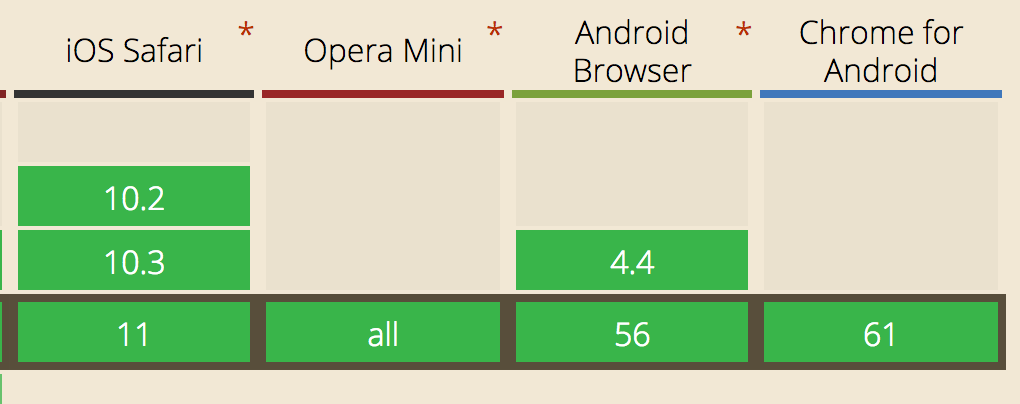
scrollIntoView
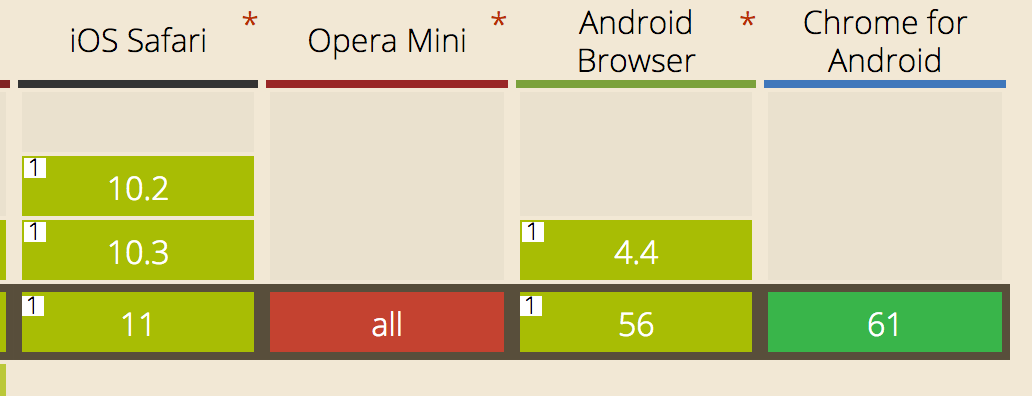
最后需要注销window上的滑动事件
window.removeEventListener('touchmove', handleTouchMove);
window.removeEventListener('touchend', handleTouchEnd);
2. 总结
分析就这么多,多看源码能够学到优秀的设计理念。比如如果最开始让我来做的话,我可以就只会在右侧的索引栏上绑定事件,而不会关联左侧的内容,这样滑动的区域将会大大减小。
同时看源码可以学到一些比较偏僻的知识,促使自己去学习。比如文中的changedTouches以及elementFromPoint等API的学习。
以上就是本文的全部内容,希望对大家的学习有所帮助,也希望大家多多支持我们。

